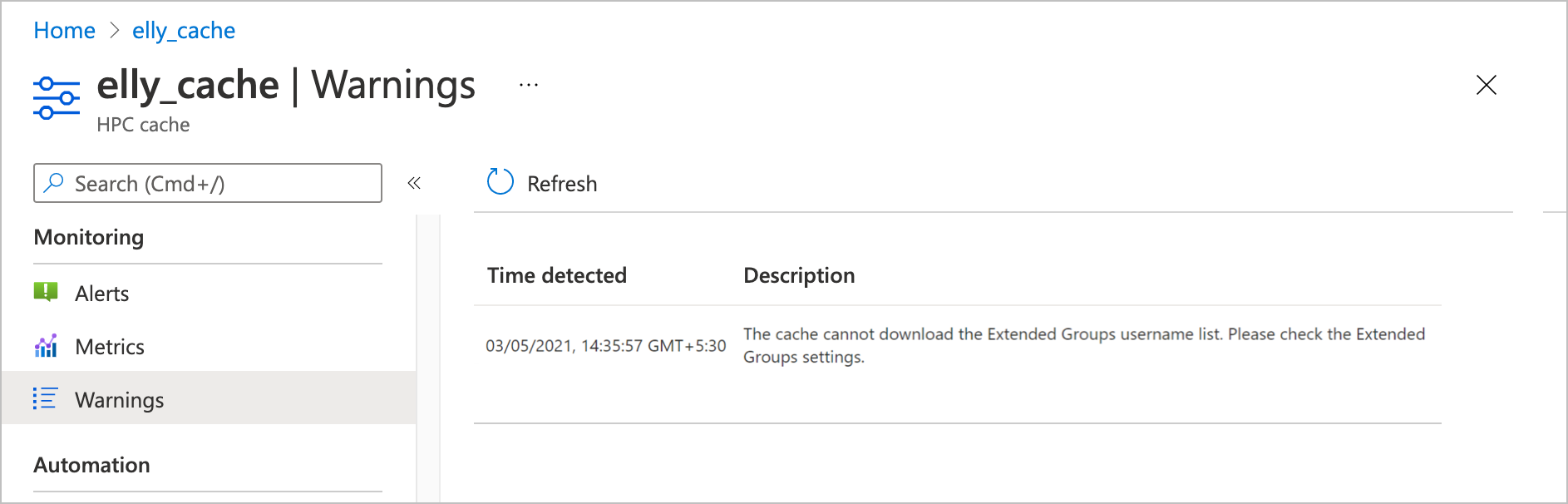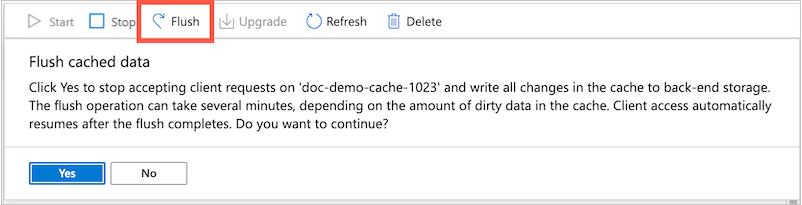管理快取
Azure 入口網站中的快取概觀頁面會顯示快取的專案詳細資料、快取狀態和基本統計資料。 也具有可停止或啟動快取、刪除快取、排清資料到長期儲存體,以及更新軟體的控制項。
本文也會說明如何使用 Azure CLI 執行這些基本工作。
若要開啟概觀頁面,請在 Azure 入口網站中選取您的快取資源。 例如,載入 [所有資源] 頁面,然後按一下快取名稱。
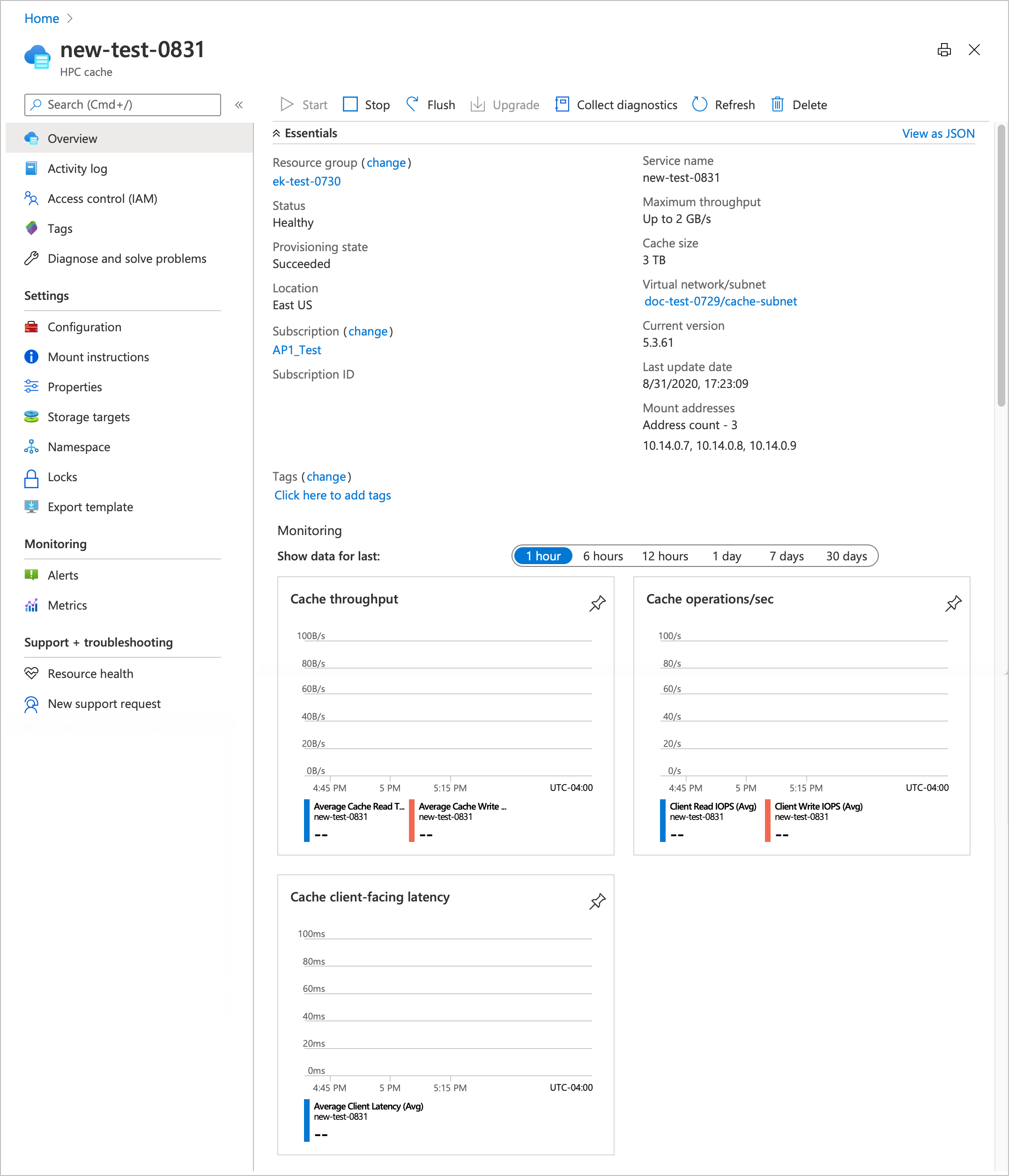
頁面頂端的按鈕可協助管理快取:
請深入了解下列選項。
提示
您也可以管理個別儲存目標,如需詳細資料,請參閱檢視和管理儲存目標。
停止快取
您可以停止快取,以降低非使用中期間的成本。 當快取停止時,您不需要支付運作時間的費用,但需支付快取配置磁碟儲存體的費用。 (如需詳細資訊,請參閱定價頁面。)
已停止的快取不會回應用戶端要求。 建議先卸載用戶端,再停止快取。
[停止] 按鈕會暫停使用中的快取。 當快取的狀態為 [良好] 或 [已降級] 時,可以使用 [停止] 按鈕。
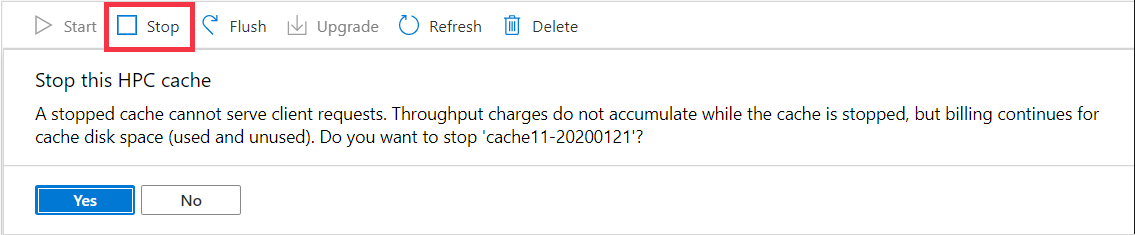
按一下 [是] 確認停止快取之後,快取會自動將其內容排清至儲存目標。 此處理程序可能需要一些時間,但可確保資料一致性。 請等候快取狀態變更為 [已停止]。
若要重新啟用已停止的快取,請按一下 [開始] 按鈕。 無需確認。
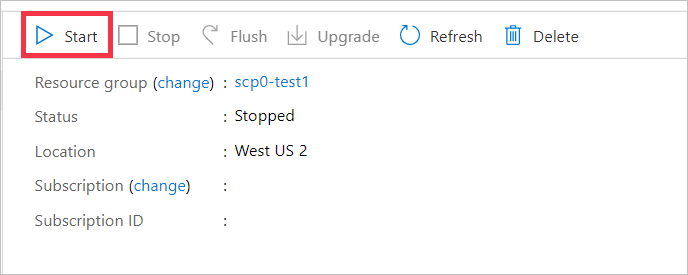
排清快取資料
概觀頁面上的 [排清] 按鈕會指示快取立即將儲存於快取中的所有已變更資料寫入後端儲存目標。 快取會定期將資料儲存至儲存目標,因此除非您想要確定後端儲存體系統保持在最新狀態,否則不需要手動執行此動作。 例如,在建立儲存體快照集或檢查資料集大小之前,您可以使用 [排清]。
注意
在排清程序期間,快取無法處理用戶端要求。 快取存取會在作業完成之後暫止並繼續。
當您啟動快取排清作業時,快取會停止接受用戶端要求,而概觀頁面上的快取狀態會變更為 [正在排清]。
快取中的資料會儲存至適當的儲存目標。 視需要排清多少資料而定,此程序可能需要幾分鐘或超過一小時的時間。
所有資料儲存到儲存目標之後,快取會自動開始再次取得用戶端要求。 快取狀態會回到 [良好]。
提示
如果您需要將特定個別檔案寫回儲存目標,而不需寫入整個快取內容,請考慮使用在 PC Cache NFSv3 用戶端程式庫發佈中所包含的 flush_file.py 指令碼。 深入了解在 Azure HPC Cache 中自訂檔案回寫。
升級快取軟體
如果有新的軟體版本可用,[升級] 按鈕就會變成使用中。 也應該會在頁面頂端看到與更新軟體相關的訊息。
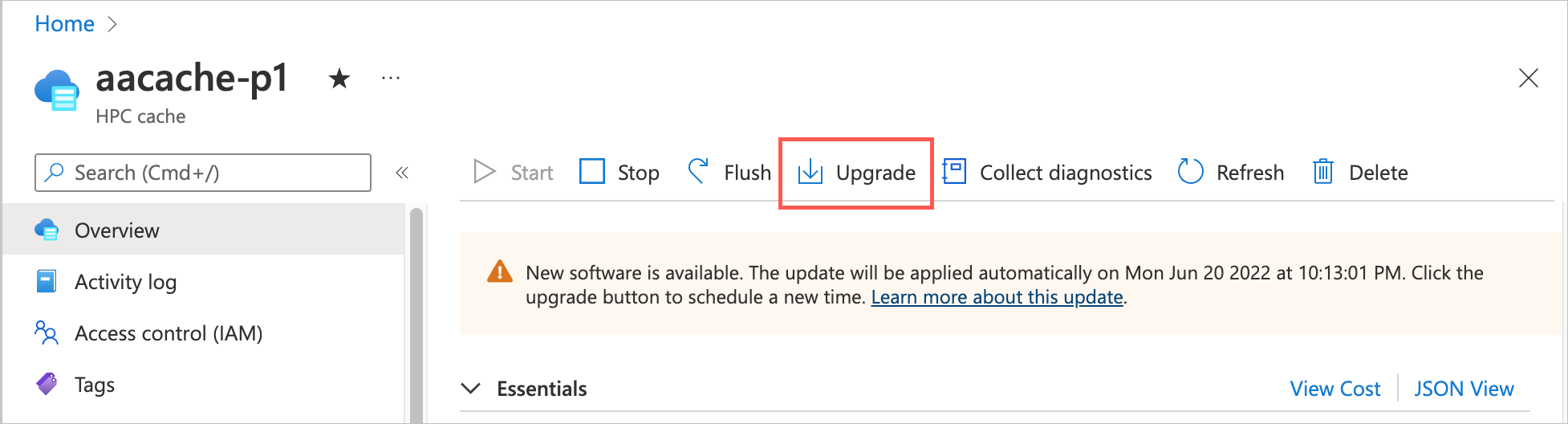
用戶端存取不會在軟體升級期間中斷,但快取效能會變慢。 規劃在非尖峰使用時間或在計劃性維護期間升級軟體。
軟體更新可能需要花上數小時。 與尖峰輸送量值較低的快取相比,使用較高輸送量設定的快取需要更久才能升級。 快取狀態會變更為 [升級],直到作業完成為止。
當軟體升級可供使用時,您會有一週的時間以供手動套用。 結束日期會列在升級訊息中。 如果您在此期間未升級,Azure 會自動將新的軟體套用至快取。
您可以使用 Azure 入口網站排程更方便升級的時間。 請依照下方 [入口網站] 索引標籤中的指示。
如果在結束日期過去時,您的快取處於停止狀態,則快取會在下次啟動時自動升級軟體。 (此更新可能不會立即啟動,但會在第一個小時內開始。)
按一下 [升級] 按鈕以設定軟體更新。 您可以選擇立即升級軟體,或排程特定日期和時間升級。
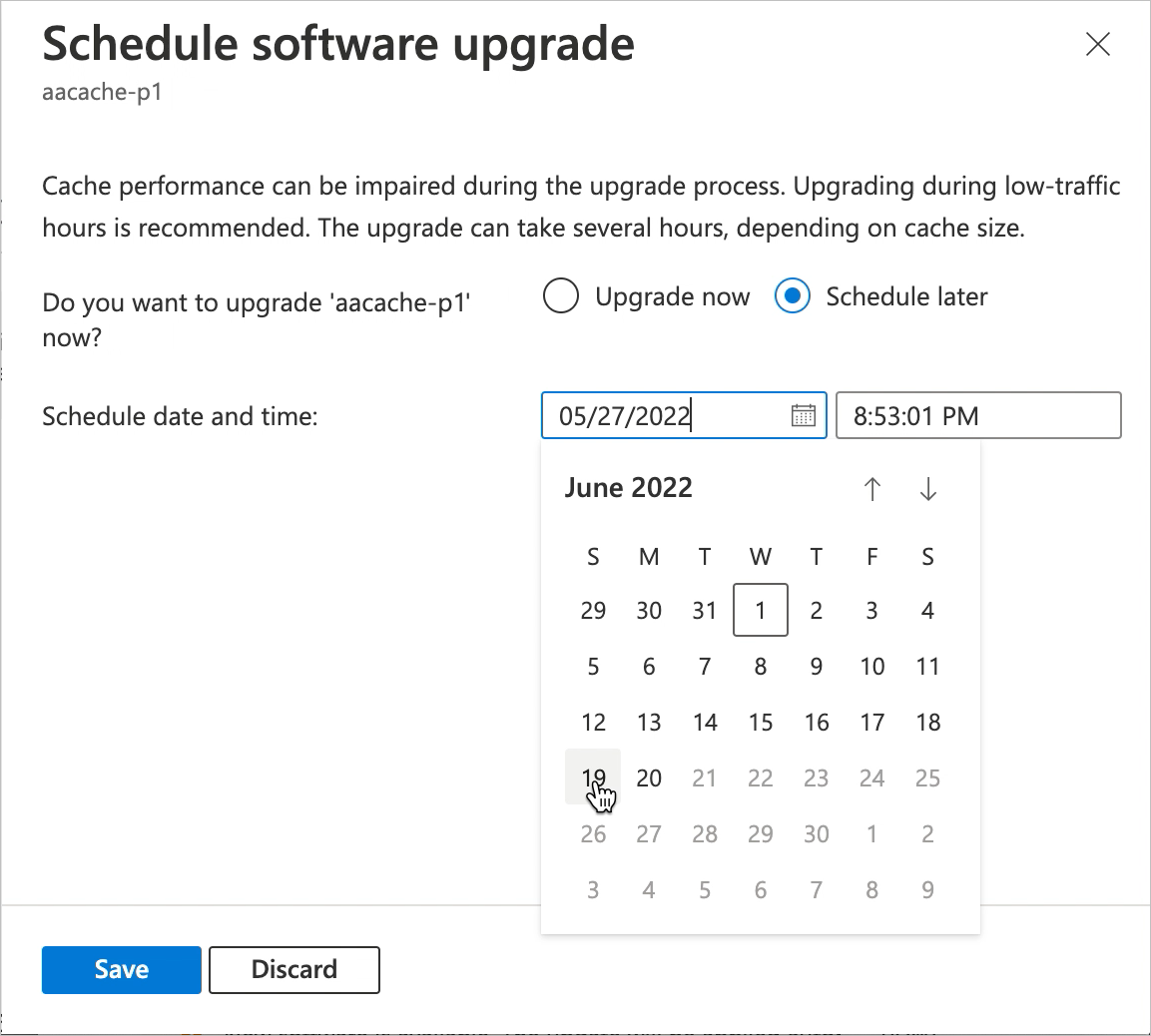
若要立即升級,請選取 [立即升級],然後按一下 [儲存] 按鈕。
若要排程不同的升級時間,請選取 [稍後排程],然後選取新的日期和時間。
- 日期和時間會在瀏覽器中以當地時區顯示。
- 您無法選擇晚於原始訊息中期限的時間。
當您儲存自訂日期時,橫幅訊息會變更以顯示所選日期。
如果想要修改排程的升級日期,請再次按一下 [升級] 按鈕。 按一下 [重設日期] 連結。 這會立即移除您的排程日期。
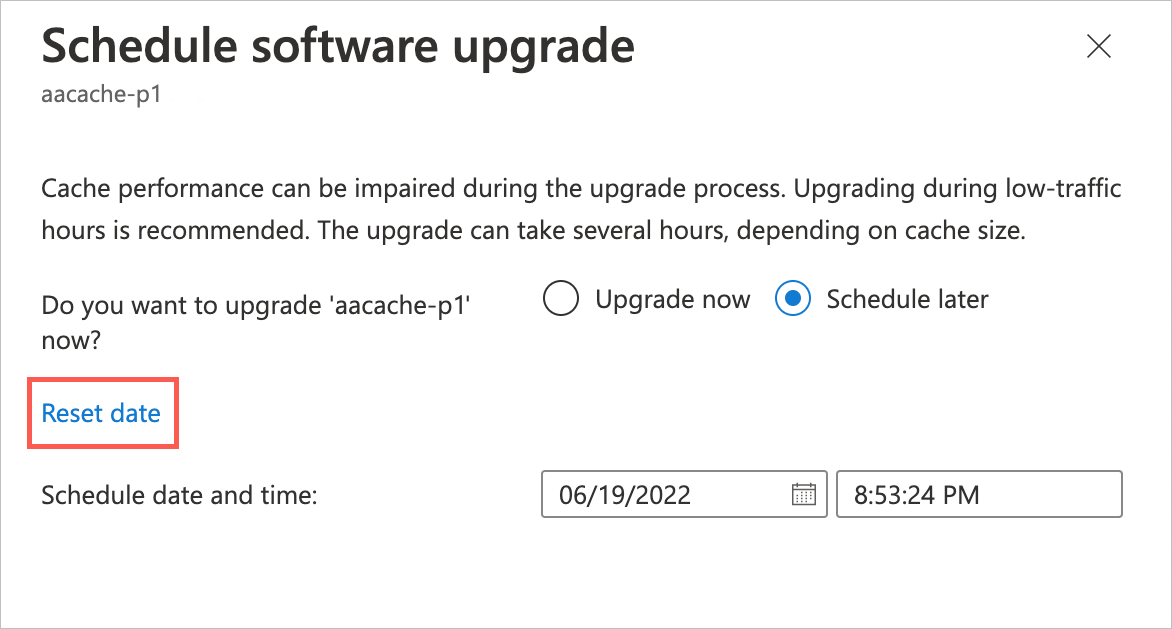
重設先前排程的值之後,日期選取器會重設為最新可用的日期和時間。 您可以選擇新日期並加以儲存,或按一下 [捨棄] 以保留最新的日期。
如果升級前的剩餘時間少於 15 分鐘,則無法變更排程。
收集診斷資訊
[收集診斷資訊] 按鈕會手動啟動收集系統資訊的程序,並將資訊上傳至 Microsoft 服務和支援,以進行疑難排解。 如果發生嚴重的快取問題,您的快取會自動收集並上傳相同的診斷資訊。
如果 Microsoft 服務和支援要求此控制項,請使用此控制項。
按一下按鈕之後,按一下 [是] 以確認上傳。
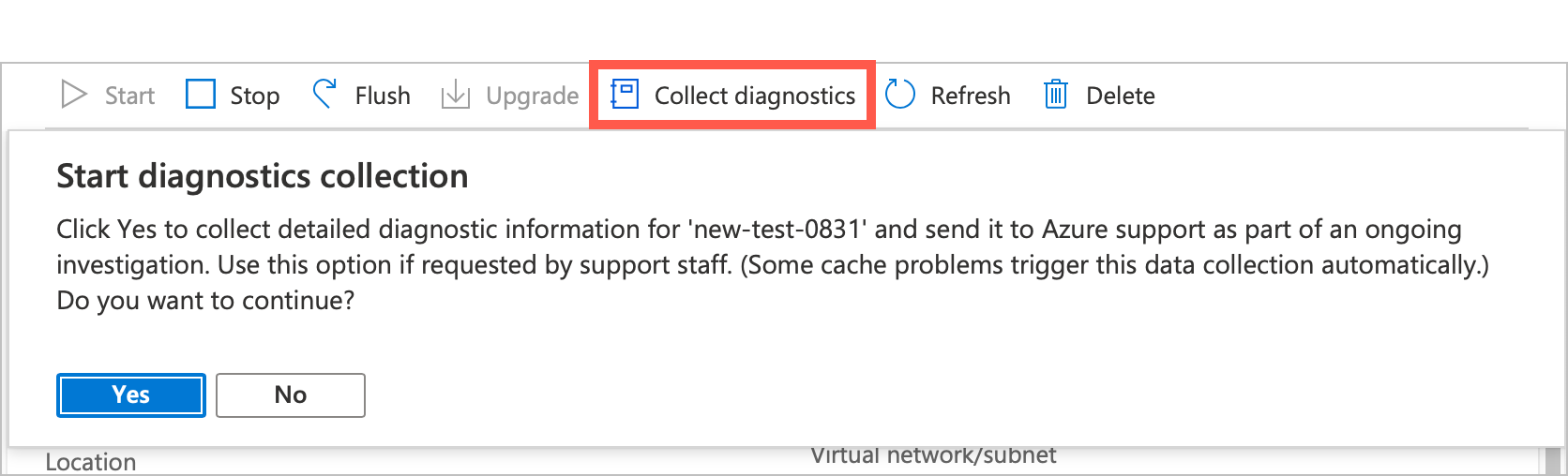
刪除快取
[刪除] 按鈕會終結快取。 當您刪除快取時,其所有資源都會終結,且不再產生帳戶費用。
當您刪除快取時,作為儲存目標的後端儲存體磁碟區不會受到影響。 您可以稍後將它們新增至未來的快取,或將其個別解除委任。
注意
Azure HPC Cache 不會在刪除快取之前,自動將資料從快取寫入後端儲存體系統。
若要確定快取中的所有資料都已寫入長期儲存體,請在刪除快取之前停止快取。 請務必確認其在刪除之前顯示為 [已停止] 狀態。
檢視警告
如果快取進入狀況不良的狀態,請檢查 [警告] 頁面。 此頁面會顯示來自快取軟體的通知,可協助您了解其狀態。
這些通知不會出現在活動記錄檔中,因為它們不受 Azure 入口網站控制。 而通常是與您所做的自訂設定建立關聯。
您可能會在此看到的警告種類包括:
- 快取無法觸達其 NTP 伺服器
- 快取無法下載擴充群組使用者名稱資訊
- 儲存目標上的自訂 DNS 設定已變更